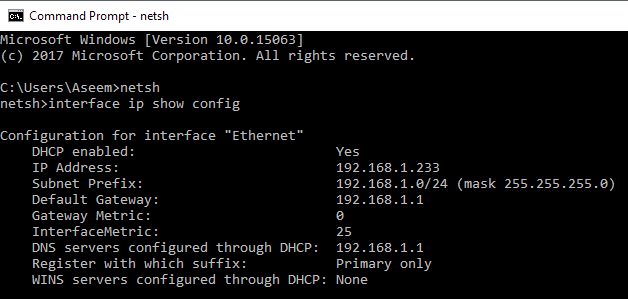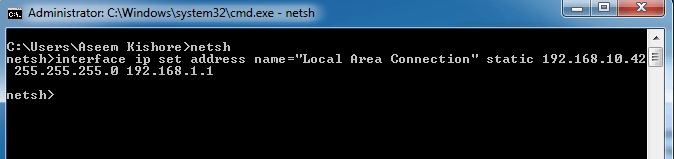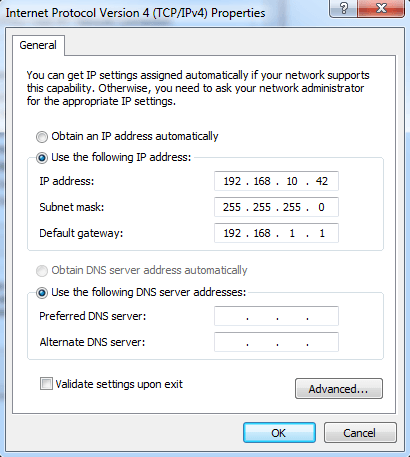Cambiar la configuración de TCP / IP a través de la interfaz GUI es muy fácil y simple. Pero, ¿qué tal si quieres divertirte más haciéndolo y cambiar las propiedades de IP y DNS usando el símbolo del sistema de Windows? Si eres un gurú de Linux o un asistente de scripts por lotes, esto no debería ser complicado. Si es nuevo en el símbolo del sistema, bueno, hoy es un buen día para comenzar.
Cambiaremos la dirección IP y los servidores DNS utilizando la utilidad incorporada en Windows llamada Netsh. Netsh es una útil herramienta para cambiar las configuraciones de red del sistema, local o remotamente. Para ejecutar Netsh, haga clic en S tarta,y luego escriba CMD ypresione ENTRAR.
Cuando aparezca el símbolo del sistema, escriba netshy presione Entrar. Ahora deberías estar listo para ejecutar comandos. Simple eh. Solo para calentar escriba "interfaz ip show config". Ese comando mostrará la configuración de red TCP / IP.
Ahora, ¿cómo cambia la dirección IP y la configuración predeterminada de la puerta de enlace? Para cambiar la configuración TCP / IP de la conexión de área local, escriba el siguiente comando:
interface ip set address name="Local Area Connection" static 192.168.10.42 255.255.255.0 192.168.1.1
Como puede ver Cuando usa Netsh necesita especificar qué propiedades de red necesita cambiar. En el ejemplo anterior, cambiamos las propiedades de red para "Conexión de área local" para usar una dirección IP estática de 192.168.10.42, una máscara de subred de 255.255.255.0 y una puerta de enlace predeterminada de 192.168.1.1.
Cambiar la dirección IP de DNS es casi idéntico al procedimiento anterior. Escriba el siguiente comando en el indicador de Netsh:
interface ip set dns "Local Area Connection" static 192.168.1.1
Para configurar WINS, escriba el siguiente comando:
interface ip set wins "Local Area Connection" static 192.168.1.1
Para establecer las propiedades de red para obtener la dirección IP de un servidor DHCP, escriba el siguiente comando:
interface ip set address "Local Area Connection" dhcp
Para configurar DNS para obtener la dirección IP, escriba automáticamente lo siguiente:
netsh interface ip set dns "Local Area Connection" dhcp
Si va a la configuración del adaptador de red a través del Panel de control, verá que los valores se han actualizado allí también en la interfaz GUI.
Ahí lo tiene, una herramienta útil para ayudarlo a realizar la configuración de red a través del símbolo del sistema. Definitivamente es mucho más rápido que los 10 o 15 clics necesarios para acceder al cuadro de diálogo Propiedades de IPv4 anterior.